在這個數位時代,距離不再是分享娛樂的障礙。無論您與朋友、家人或伴侶在一起,現在都可以同步您的觀看體驗,無論您身在何處。本文將向您展示如何使用電腦和行動裝置一起觀看 Netflix,同時提供享受高品質電影內容的技巧和常見問題的解答,以便您可以輕鬆地開始線上電影派對。
內容指南 如何在電腦上線上觀看Netflix Together如何在 Android/iPhone 上一起觀看 Netflix福利:如何無限制分享 MP4 格式的 Netflix 內容關於如何在 Netflix 上一起觀看的常見問題解答結論
電腦螢幕大、音質好、電池壽命長,是舉辦電影派對的理想選擇。這裡有兩種方法可以幫助您在電腦上同步 Netflix 觀看體驗。
Teleparty(以前稱為 Netflix Party)是一款備受讚譽的 Chrome 擴充程序,可同步 Netflix、Disney Plus、Hulu 和其他串流媒體服務的播放,同時允許參與者使用整合側邊欄即時聊天。請依照以下詳細步驟使用 Teleparty:
Teleparty 還可讓您控製播放和調整影片質量,確保所有參與者都能獲得流暢的觀看體驗。
不和 是一種流行的通訊工具,不僅支援文字和語音聊天,還提供螢幕分享功能。這使得它成為同步 Netflix 播放的絕佳選擇。以下是使用 Discord 進行分享 Netflix 觀看會話的方法:
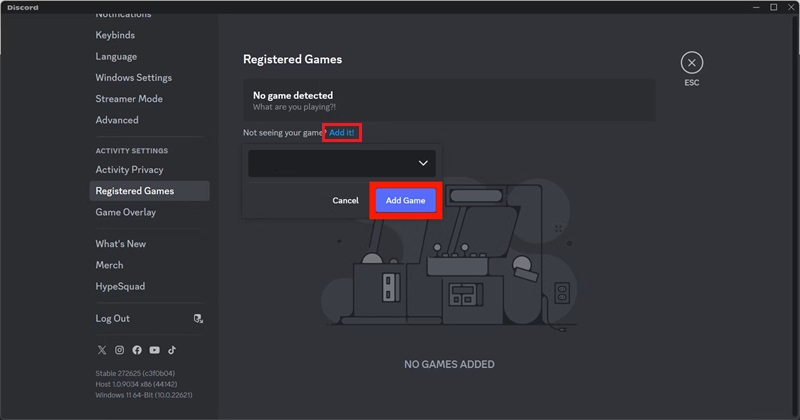
使用 Discord,不僅可以同步您的觀看體驗,還可以看到朋友的反應,為會話增添引人入勝的互動元素。
對於那些喜歡使用手機或平板電腦的人,有專門的解決方案可用。以下是在行動裝置上同步 Netflix 觀看的兩種方法。
Rave 是一款專為行動裝置設計的影片派對應用程序,支援 Netflix 以及 Disney+、YouTube 和 Amazon Prime 等其他平台。工作原理如下:
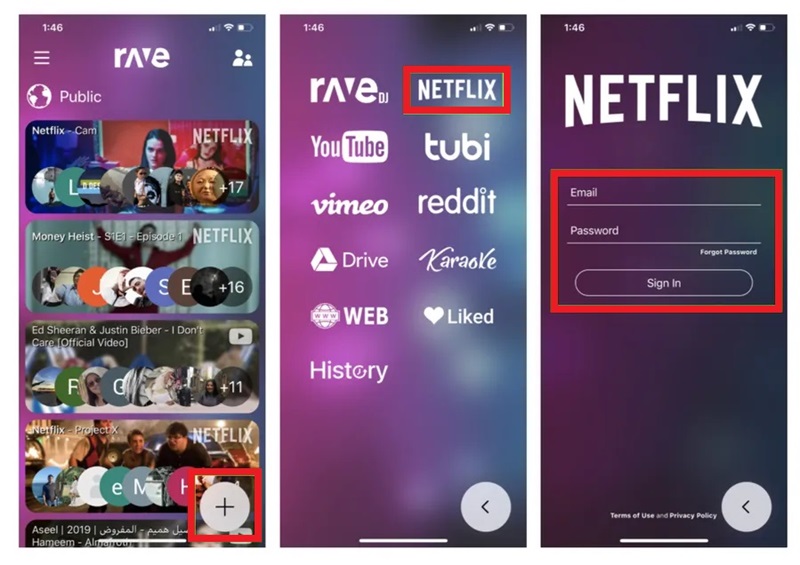
另一個選擇是使用 Zoom 用於螢幕共享,這對於行動裝置也能很好地發揮作用。具體操作如下:
這種方法非常適合小組,因為它可以讓每個人都看到螢幕並即時做出反應。
雖然上述工具允許線上串流媒體,但網路波動和 DRM 限制有時會阻礙播放。為了獲得更穩定、無廣告的體驗,請考慮將 Netflix 內容下載為 MP4 文件,以便離線觀看或透過螢幕分享分享。
填入 DumpMedia Netflix 影片下載器。這款便利的工具適用於 Windows 和 Mac,讓您能夠下載 Netflix 電影和電視節目並將其轉換為 MP4 或 MKV 格式以供離線觀看。主要優勢包括:
這是使用方法 DumpMedia:

這種方法可以讓您繞過串流媒體限制和 DRM 限制,因此您可以在裝置上儲存高品質的 Netflix 內容,然後透過 Zoom 或其他工具與朋友無限制地分享。
目前,Netflix 不提供官方的「一起觀看」或派對模式。為了保護版權,Netflix 限制了原生同步播放功能的整合。這就是為什麼 Teleparty、Rave 和 Scener 等第三方工具成為共享觀看體驗的熱門解決方案的原因。
儘管 iOS 15 引入了 FaceTime 的 SharePlay 功能(支援 Disney+、HBO Max、Hulu 和 Paramount+ 等平台),但 Netflix 並不在名單上。然而,透過使用 DumpMedia Netflix 影片下載器將內容下載為 MP4 或 MKV 文件,然後您可以在 FaceTime 上分享您的螢幕並一起觀看。
總而言之,您可以克服物理距離,並使用 Teleparty、Discord、Rave 和 Zoom 等第三方工具一起享受 Netflix。此外, DumpMedia Netflix 影片下載器可讓您下載高品質的 Netflix 內容以供離線或分享觀看,從而提供可靠的備份。無論選擇哪種方式,您都可以與親人一起創造難忘的電影時光 - 觀看精彩的電影,討論情節曲折,並讓每個人更加親近。試試這些方法,今天就開始您的線上電影派對吧!
